Cara menggunakan filter di Snapchat
Pengarang:
Monica Porter
Tanggal Pembuatan:
15 Berbaris 2021
Tanggal Pembaruan:
1 Juli 2024

Isi
- tahap
- Metode 1 Aktifkan Filter Snapchat
- Metode 2 dari 2: Terapkan Filter ke Foto Terkunci
- Metode 3 dari 3: Menerapkan Filter ke Klip Video
Snapchat adalah aplikasi yang sangat menghibur. Antara lain, dimungkinkan untuk menerapkan semua jenis efek visual pada foto dan video yang Anda kirim. Selamat bersenang-senang!
tahap
Metode 1 Aktifkan Filter Snapchat
- Luncurkan Snapchat. Ketuk ikon yang mewakili hantu putih di latar belakang kuning.
- Jika Anda belum terhubung, tekan Login dan masukkan nama pengguna Anda (atau alamat email) dan kata sandi.
-
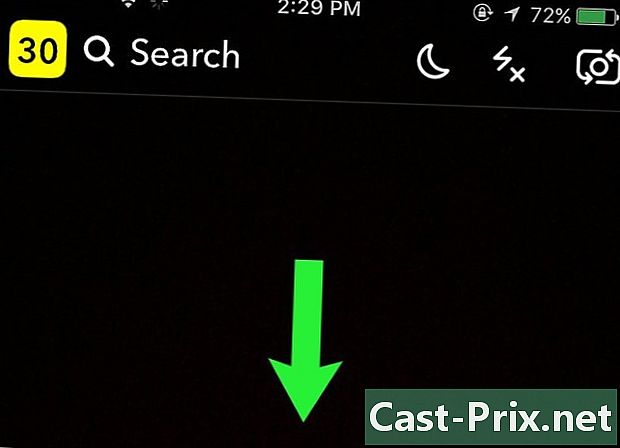
Buka profil Anda. Buka dengan menggesekkan layar kamera ke bawah. -

Tekan. Ini adalah ikon di kanan atas layar. -

Buka menu preferensi. Gulir ke bawah menu dan tekan mengelola di bagian ini Opsi tambahan. -

Aktifkan filter. Geser tombol di sebelah opsi filter di sebelah kanan. Ini akan berubah menjadi hijau dan Anda dapat menerapkan filter ke terkunci Anda.- Jika tombol sudah hijau, filter sudah diaktifkan.
Metode 2 dari 2: Terapkan Filter ke Foto Terkunci
-

Kembali ke kamera. Tekan tombol kembali di kiri atas layar sampai Anda kembali ke halaman profil Anda dan kemudian geser ke atas pada layar. -

Tampilkan Lensa. Ketuk layar dan tahan jari Anda. Setelah beberapa saat, Anda akan melihat ikon muncul di sebelah kanan tombol kamera.- Untuk menerapkan efek ke wajah Anda atau wajah teman, pusatkan wajah Anda di tengah layar dan ketuk di atasnya.
- Ketuk ikon berbentuk kamera di kanan atas untuk mengubah arah tujuan kamera di ponsel Anda.
-

Pilih Lensa. Gesek ke kanan untuk menelusuri efek yang berbeda. Di antara yang paling umum, Anda akan menemukan kepala anjing, rusa betina atau pertukaran wajah.- Banyak efek berubah jika Anda membuka mulut atau mengangkat alis (misalnya, kepala anjing menarik lidahnya saat Anda membuka mulut).
-

Ambil gambar. Tekan tombol melingkar di bagian bawah layar. Foto akan diambil dengan Lensa yang Anda pilih diterapkan pada subjek. -

Lihat filter. Geser ke kiri atau kanan pada foto. Anda akan melihat filter muncul di Snap Anda. Filter yang paling umum adalah sebagai berikut.- Lheure.
- Ketinggian.
- Suhu luar saat ini.
- Indikasi berdasarkan lokasi Anda (misalnya, kota tempat Anda berada).
- Snapchat dapat meminta izin untuk mengakses lokasi Anda jika ini adalah pertama kalinya Anda menggunakan filter ini. Dalam hal ini, tekan izin.
-

Cari opsi tambahan. Ketuk filter untuk melihat apakah ada opsi lain. Misalnya, jika Anda menerapkan filter suhu dan mengetuknya, Anda dapat memilih antara derajat Fahrenheit dan Celcius. -

Filter campuran. Anda dapat menerapkan beberapa filter ke satu Snap. Oleskan satu, kemudian pegang jari Anda di layar untuk memegang filter sambil menggesek ke kanan atau ke kiri dengan jari lainnya.- Misalnya, Anda dapat mengaktifkan filter suhu dan kemudian memegang jari Anda ke bawah dan menerapkan filter berdasarkan lokasi Anda secara bersamaan.
- Beberapa filter tidak dapat diterapkan bersamaan (seperti waktu dan ketinggian).
-

Kirim Snap Anda. Setelah selesai, Anda dapat mengirim Snap ke salah satu kontak Anda di Snapchat dengan mengetuk panah putih di kanan bawah layar. Pilih penerima atau poskan Snap sebagai Cerita sehingga semua teman Anda dapat melihatnya. Untuk melakukan ini, ketuk kotak dengan simbol + di sebelah bawah layar. Sekarang setelah Anda tahu cara menerapkan filter ke foto, saatnya mempelajari cara menerapkannya ke video!
Metode 3 dari 3: Menerapkan Filter ke Klip Video
-

Ketuk layar. Ketuk dan tahan jari Anda. Anda akan melihat ikon muncul di sisi kanan tombol kamera.- Untuk menerapkan Lensa ke wajah Anda atau wajah teman, pusatkan wajah Anda di tengah layar dan ketuk di atasnya.
- Ketuk ikon kamera di kanan atas untuk mengubah arah kamera di ponsel Anda.
-

Pergi melalui Lensa. Geser ke kanan untuk melihat efek berbeda yang tersedia. Di antara yang paling umum, Anda memiliki kepala anjing, rusa betina atau pertukaran wajah.- Beberapa Lensa mengubah suara Anda jika Anda berbicara saat diaktifkan. Mereka secara singkat menunjukkan "perubahan suara" di layar ketika Anda memilihnya.
-

Ambil video. Ketuk tombol melingkar di bagian bawah layar dan ketuk dan tahan untuk merekam video. Anda dapat menyimpan selama 10 detik dengan Snapchat. -

Tambahkan filter. Geser ke kiri atau kanan pada video Anda untuk menerapkan filter. Yang paling umum adalah sebagai berikut.- Rewinding : ikon yang mewakili tiga panah yang menunjuk ke kiri (<<<) memungkinkan Anda untuk memutar video ke belakang.
- Cuci cepat : Ikon berbentuk kelinci mempercepat video. Salah satu ikon ini (kelinci dengan garis-garis di atas dan di bawah) berakselerasi jauh lebih banyak daripada kelinci tanpa garis.
- Gerakan lambat : ikon berbentuk descargot memungkinkan untuk melewatkan setengah video dengan cepat. Jadi Anda dapat memiliki video hingga 20 detik (untuk video dasar 10 detik).
- Tampilan suhu.
- Waktu tampilan.
- Jika ini adalah pertama kalinya Anda menggunakan filter, ada kemungkinan Snapchat meminta Anda untuk mengakses lokasi Anda. Dalam hal ini, tekan izin.
-

Jelajahi opsi lainnya. Ketuk filter untuk melihat apakah ada opsi lain. Misalnya, jika Anda menerapkan filter suhu dan mengetuknya, Anda dapat memilih antara derajat Celcius dan Fahrenheit. -

Campurkan beberapa filter. Terapkan salah satu filter yang Anda inginkan dan pegang dengan menjaga jari di layar saat menggesek ke kanan atau kiri dengan jari lain.- Misalnya, Anda dapat menerapkan filter putih dan hitam, menahannya di tempatnya, dan menampilkan filter siaga.
- Beberapa filter (seperti idle dan fast forward) tidak dapat diterapkan bersamaan.
-

Kirim Snap. Setelah siap, kirim ke salah satu teman Snapchat Anda: ketuk panah putih di kanan bawah dan pilih penerima atau poskan video di Story sehingga semua kontak Anda dapat melihatnya. Untuk melakukan ini, ketuk kotak dengan tanda + di sebelah bawah layar.

- Oleskan Lense ke wajah Anda sebelum mengambil gambar atau membuat film sendiri.
- Jika aplikasi Snapchat Anda tidak mutakhir, Anda mungkin tidak dapat mengakses filter terbaru yang tersedia.

